win10系統將任務欄設置為透明的方法
win10是微軟公司推出的新系統,由于它擁有之前系統的功能,且在一些功能上進行了革新,因此很多用戶紛紛將系統升級至win10。我們在使用win10系統的電腦時,發現它的任務欄不透明,這樣使得桌面背景和任務欄之間沒什么過渡,看起來并不是那么美觀,我們怎么解決任務欄不透明的問題呢?下面小編為大家分享設置任務欄透明的方法,和小編一起來看看吧!
 方法步驟:
方法步驟:1、用鼠標右鍵在桌面空白處單擊,在彈出的下拉菜單中選中并點擊“個性化”。
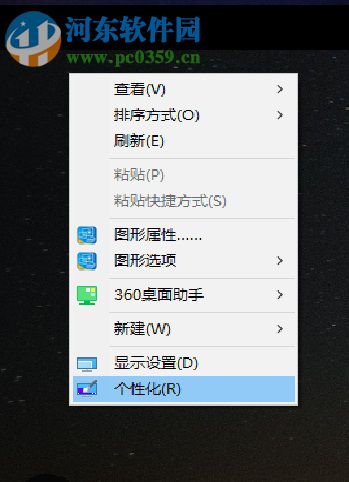
2、進入個性化設置窗口后,點擊左側菜單欄中的“顏色”。
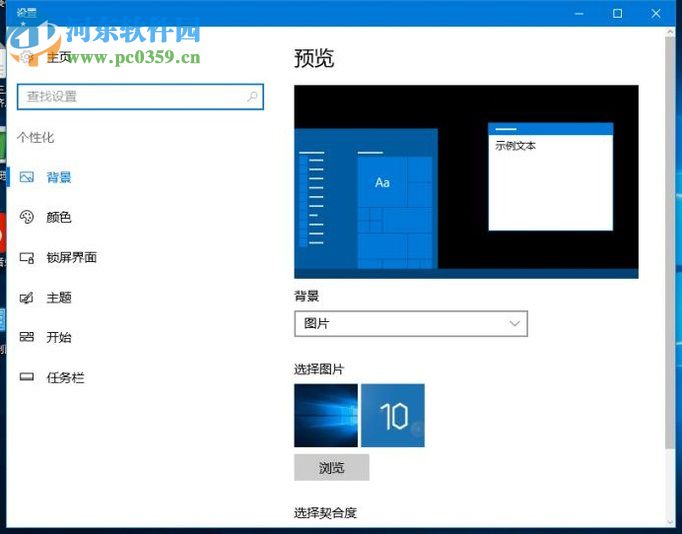
3、將右邊顏色界面拖動至最下面。

4、在這里找到“使“開始”菜單 任務欄操作中心透明”并將其打開,打開之后關掉設置界面我們就完成設置了,可以看到效果,任務欄已經變透明了。
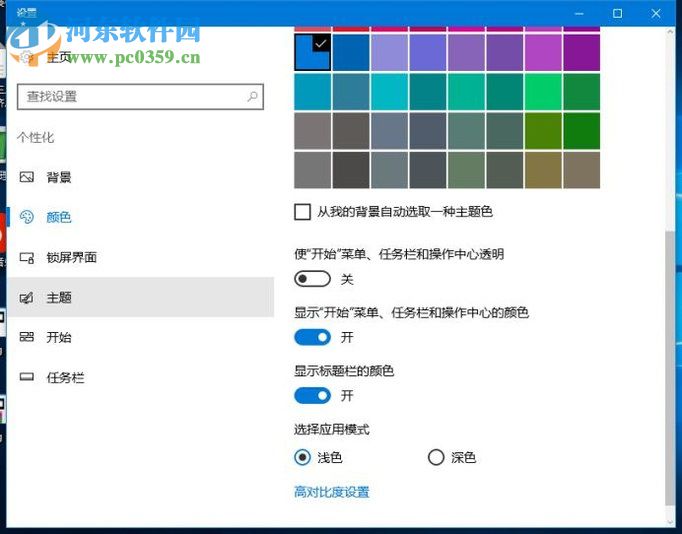
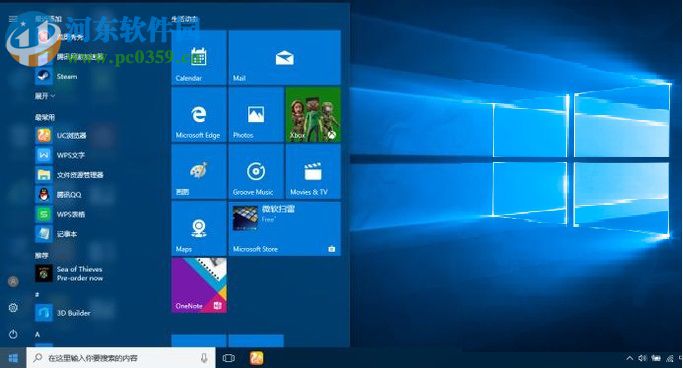
5、如果覺得任務欄還不夠透明,我們任務欄左邊的搜索框中輸入“regedit”,并按下“Enter”,選擇并點擊“regedit”打開注冊表。
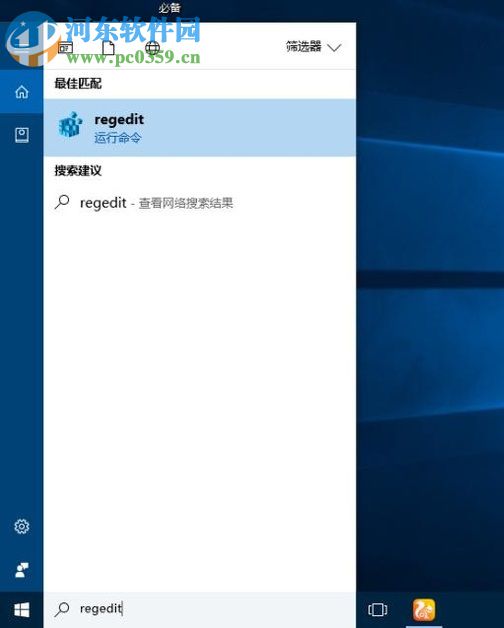
6、進入注冊表中之后,先找到“HKEY_LOCAL_MACHINE”并將其展開,在下一級菜單中展開“SOFTWARE”,找到“Microsoft”并展開,依照這樣的方法依次展開“WindowsurrentVersionExplorerAdvanced”。
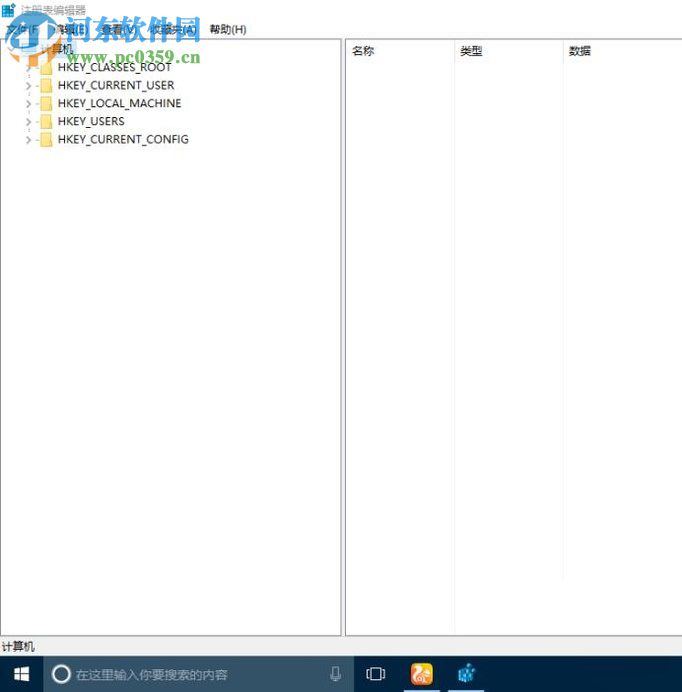
7、將最后的“Advanced”打開之后,我們在右邊的頁面中鼠標右鍵單擊在下拉菜單中選擇“DWORD(32位)”值的文件,并將其命名為“UseOLEDTaskbarTransparency”。

8、DWORD文件新建完成后,在右邊的文件菜單中雙擊打開新建的文件。
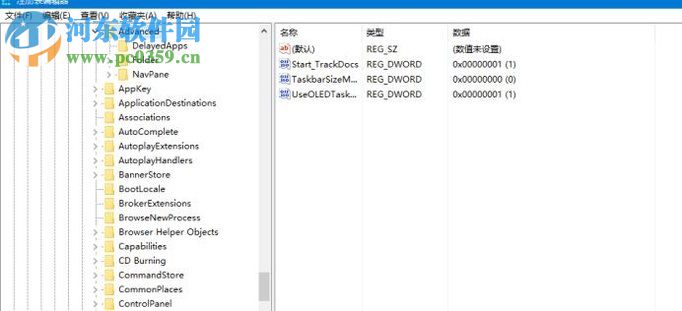
9、打開之后彈出如下的編輯窗口,將后面的“數值數據”設置為“1”,點擊“確定”后,重新啟動電腦即可。

win10系統設置任務欄的透明度可以讓我們的桌面變得更加的漂亮哦,有需要的朋友趕緊試試吧!
相關文章:
1. Solaris10之加載Windows/EXT等分區數據2. 已經有正版Win10如何重裝系統?Win10重裝系統教程3. win XP系統的電腦無法連接蘋果手機怎么解決4. 基于 Ubuntu 的 elementary OS 7 版本發布 附官方下載5. VMware Workstation虛擬機安裝VMware vSphere 8.0(esxi)詳細教程6. CentOS安裝銳速serverspeeder教程7. Debian11怎么添加桌面快捷圖標? Debian桌面快捷方式的添加方法8. Linux Mint系統怎么卸載程序? Linux卸載不需要應用的技巧9. 世界上最流行的操作系統不是Linux或者Windows,而是MINIX10. Win10電腦trustedinstaller權限是什么?怎么獲取trustedinstaller的權限?

 網公網安備
網公網安備